Nasveti za enostavno iskanje datotek v Koofru
V algoritmih iskanja smo naredili nekaj večjih sprememb, da bi vam olajšali in poenostavili iskanje datotek znotraj Koofra. Ni pomembno, v kateri pisavi pišete in ali uporabljate naglasne znake, naš iskalnik bo natančno našel vaše rezultate. Preizkusite naš posodobljeni iskalnik, s katerim boste datoteke znotraj Koofra našli lažje in hitreje.
Danes vam bomo pokazali nekaj posodobitev in novosti iskanja v Koofru, ki jih prinaša prenovljeni algoritem iskanja. Pokazali vam bomo kako lahko svoje datoteke najdete še lažje in hitreje kot prej.
Pa poglejmo kaj je novega.
(1) Prikaz seznam vseh datotek, map in podmap v izbrani mapi
Kako uporabiti možnost iskalnika, ki prikaže vse datoteke, mape in podmape v izbrani mapi?
Kliknite v iskalno vrstico znotraj svojega računa Koofr in kliknite na navzdol obrnjeno puščico na desni strani iskalne vrstice. Tako odprete napredne možnosti iskanja. Izberite lokacijo, za katero želite prikazati seznam. Kliknite v iskalno vrstico in trikrat pritisnite presledek, nato pritisnite tipko za vnos (Enter). Prikazal se bo seznam prvih 1000 datotek, map in podmap, ki so v izbrani mapi oz. na izbrani lokaciji.
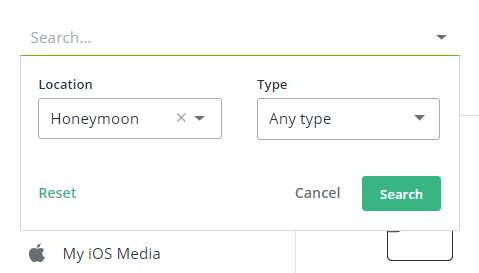
(2) Iskanje v jezikih, ki ne uporabljajo pisave Latinice
Hkrati s podobitvami iskalnih algoritmov smo uvedli tudi zelo zaželeno iskanje v jezikih, ki uporabljajo ne-latinične pisave (npr. japonsko, kitajsko, turško, korejsko pisave in druge). Na spodnji sliki si oglejte primer iskanja v japonskem jeziku.

(3) Natančno iskanje v Koofru
Natančno iskanje ponuja možnost iskanja po določeni besedni zvezi tako, da iskano besedilo postavite v narekovaje. V primeru, da iščete besedno zvezo "moje počitnice", naše iskanje najde vse datoteke s to besedno zvezo v imenu, vendar le tiste, ki imajo ujemajoče se besedno zaporedje z iskano frazo. Razliko med običajnim iskanjem in natančnim iskanjem si lahko ogledate na spodnjih slikah.
Primer običajnega iskanja:
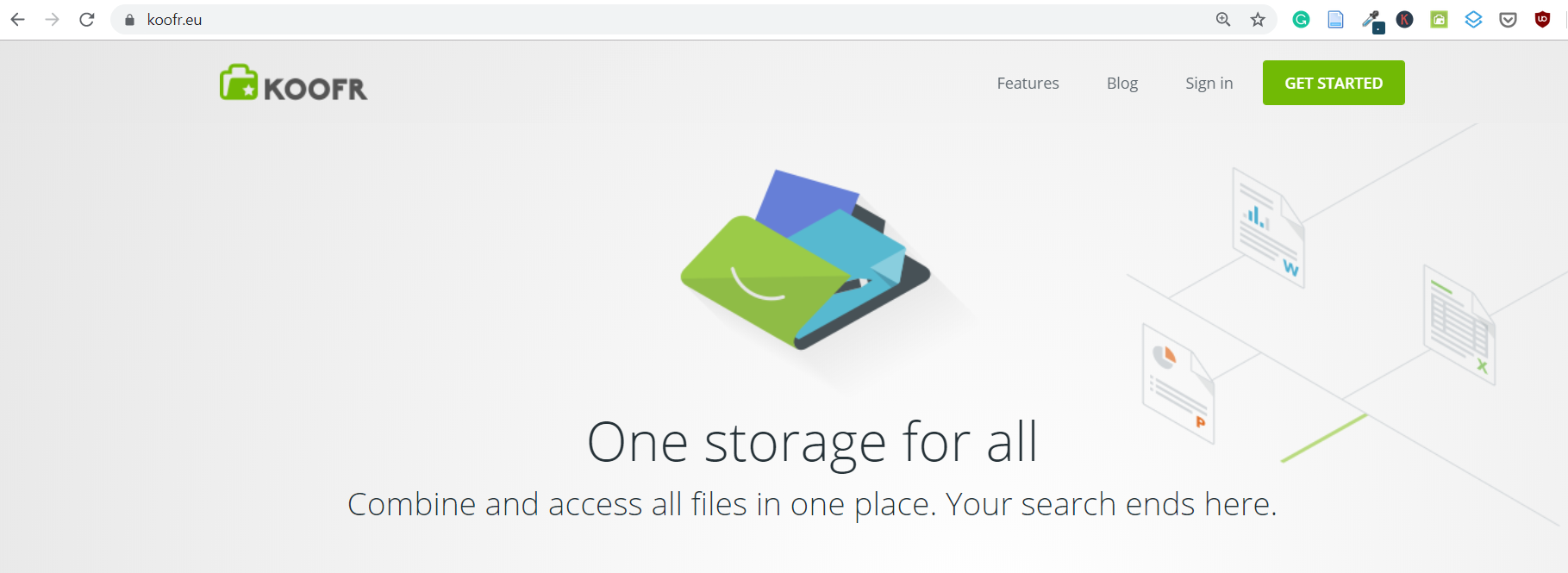
Primer natančnega iskanja:
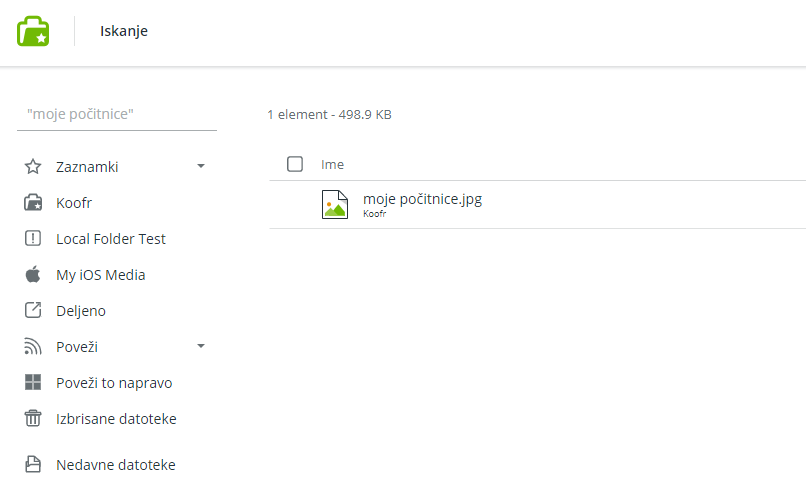
V isti poizvedbi lahko uporabite tudi natančno iskanje in običajno iskanje hkrati. Če v naš iskalnik vtipkate frazo moje super počitnice (ter tako uporabite običajno iskanje), boste našli vse datoteke s katerokoli od teh besed v imenu. Natančno iskanje po stavku "moje super" počitnice bo vrnilo le dva zadetka, kot na spodnji sliki.
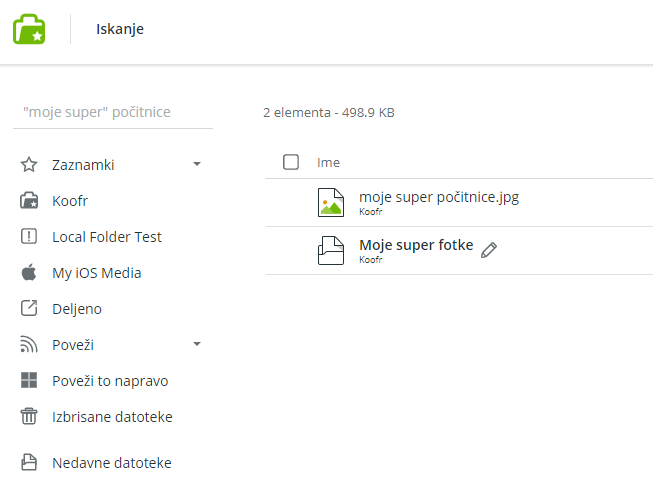
Zakaj prav ta dva zadetka? Ker beseda počitnice ni vključena v natančno iskanje, jo iskalni algoritem obravnava kot neobvezno besedo. Še vedno pa bo ta beseda vplivala na vrstni red prikazanih rezultatov, zato je datoteka z imenom moje super počitnice.jpg v iskalnih rezultatih prikazana na vrhu.
(4) Obvezna uporaba vsaj treh znakov pri iskanju
Pri iskanju morate uporabiti vsaj tri znake. Ker se narekovaji in presledki prav tako štejejo za znake, lahko uporabite en znak, ki ga date v narekovaje (z natančnim iskanjem) ali en znak z dvema presledkoma (z običajnim iskanjem).
(5) Iskanje naglasnih znakov
Med drugim smo omogočili tudi iskanje po naglasnih znakih, kar pomeni, da bo naš iskalnik, če iščete črko "o", našel tudi "ö" ter vse druge različice te črke in obratno.
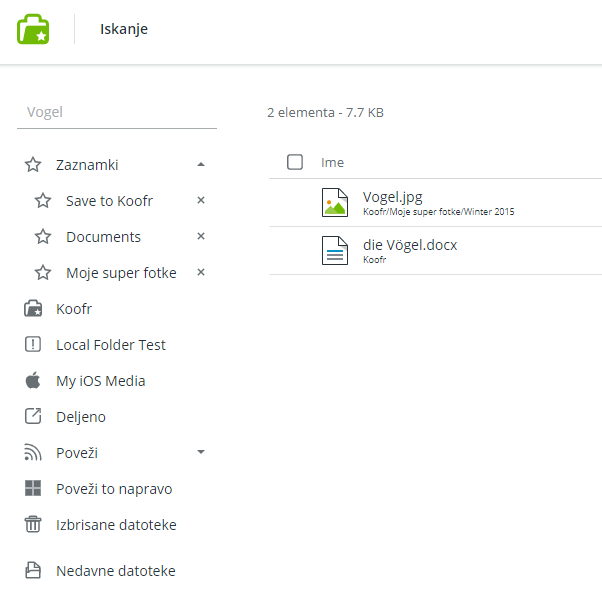
(6) Razvrstitev rezultatov iskanja
Izboljšali smo razvrstitev rezultatov iskanja, kar pomeni, da smo poskrbeli, da boste na vrhu okna z rezultati iskanja dobili najustreznejše rezultate. Če v iskalno vrstico vnesete dve ali več besed ali uporabite kombinacijo natančnega iskanja in običajnega iskanja, bi morala biti razvrstitev rezultatov bolj natančna kot doslej.
(7) Napredne možnosti iskanja
Z našimi naprednimi možnostmi iskanja lahko iščete kjerkoli znotraj svojega računa Koofr in/ali po kateremkoli tipu datoteke. Izbirate lahko med datotekami, mapami, slikami, zvokom, videom, pdf datotekami, preglednicami, predstavitvami, arhivi, kodo in besedili. Kliknite v iskalno vrstico in in kliknite na navzdol obrnjeno puščico na desni strani iskalne vrstice, da si ogledate napredne možnosti iskanja.
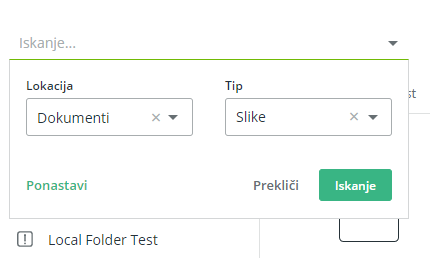
(8) Izberite vse datoteke znotraj mape po končnici/tipu
Iskalna vrstica vam lahko pomaga izbrati vse datoteke določenega tipa znotraj izbrane mape in njenih podmap. Ko se nahajate v izbrani mapi znotraj vašega računa Koofr, z desno tipko kliknite na izbirno polje ter v iskalno polje, ki se prikaže, vtipkajte končnico datotek, ki jih želite iskati. Recimo, da želite najti vse .pdf datoteke v mapi, v kateri ste trenutno, kot je prikazano na spodnji sliki.
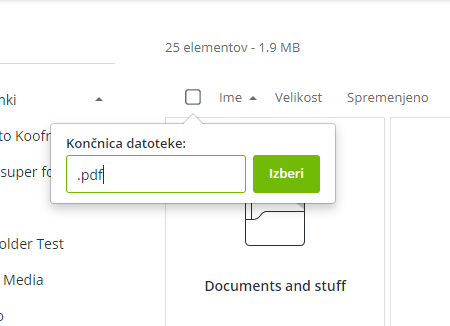
V iskalno polje vnesite želeno končnico in pritisnite Izberi. Tako bo iskalni algoritem za vas poiskal vse .pdf datoteke znotraj trenutne mape in njenih podmap.
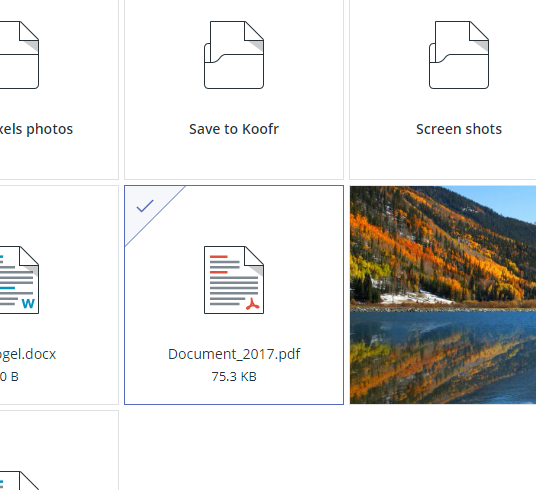
Veselo iskanje!
Želite govoriti z nami? Pridružite se nam na Koofr subredditu.


